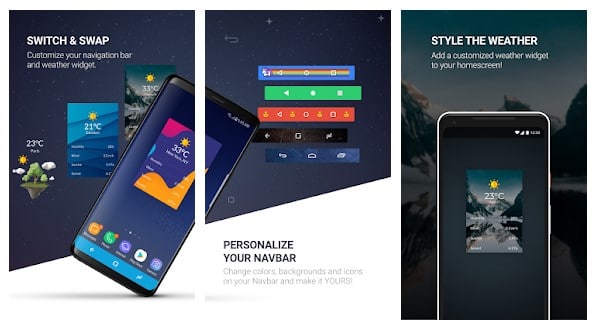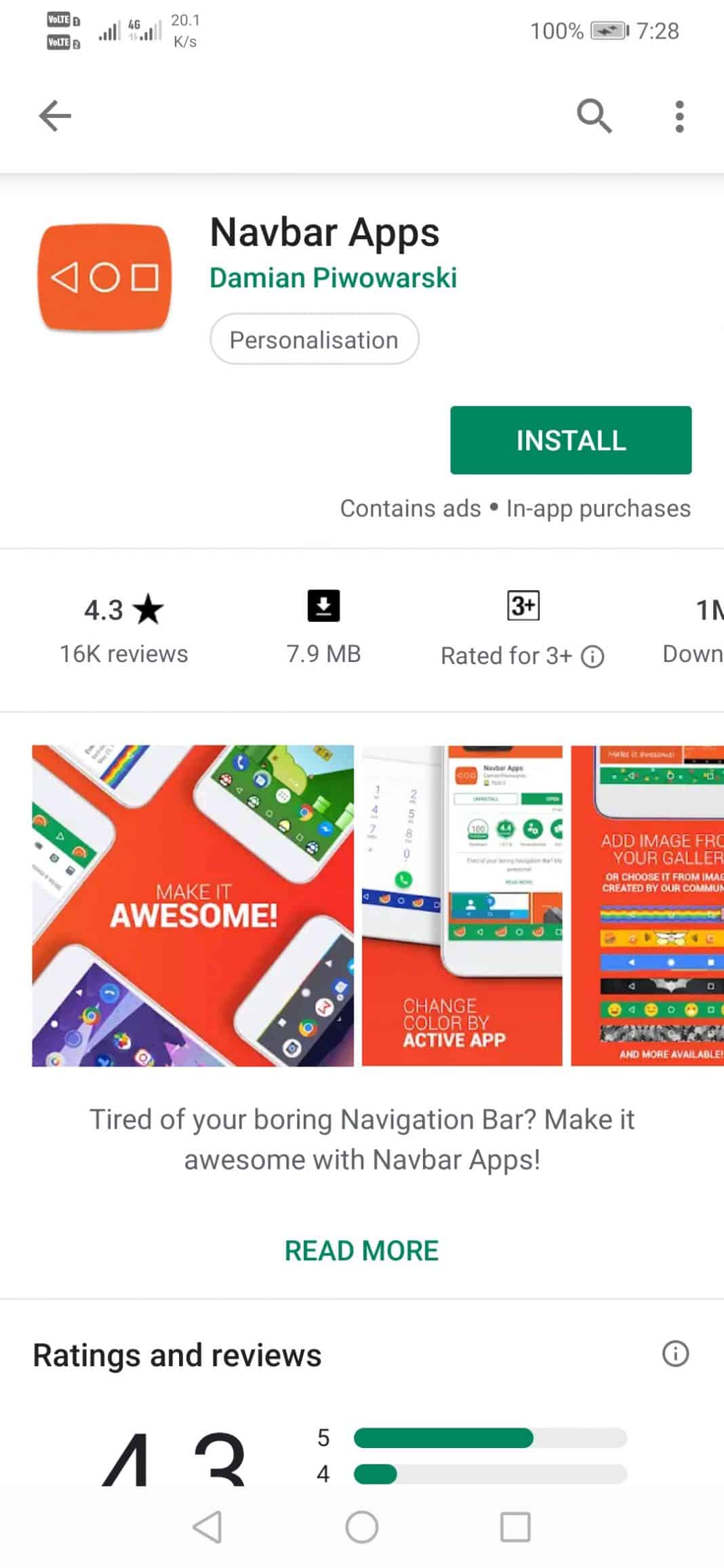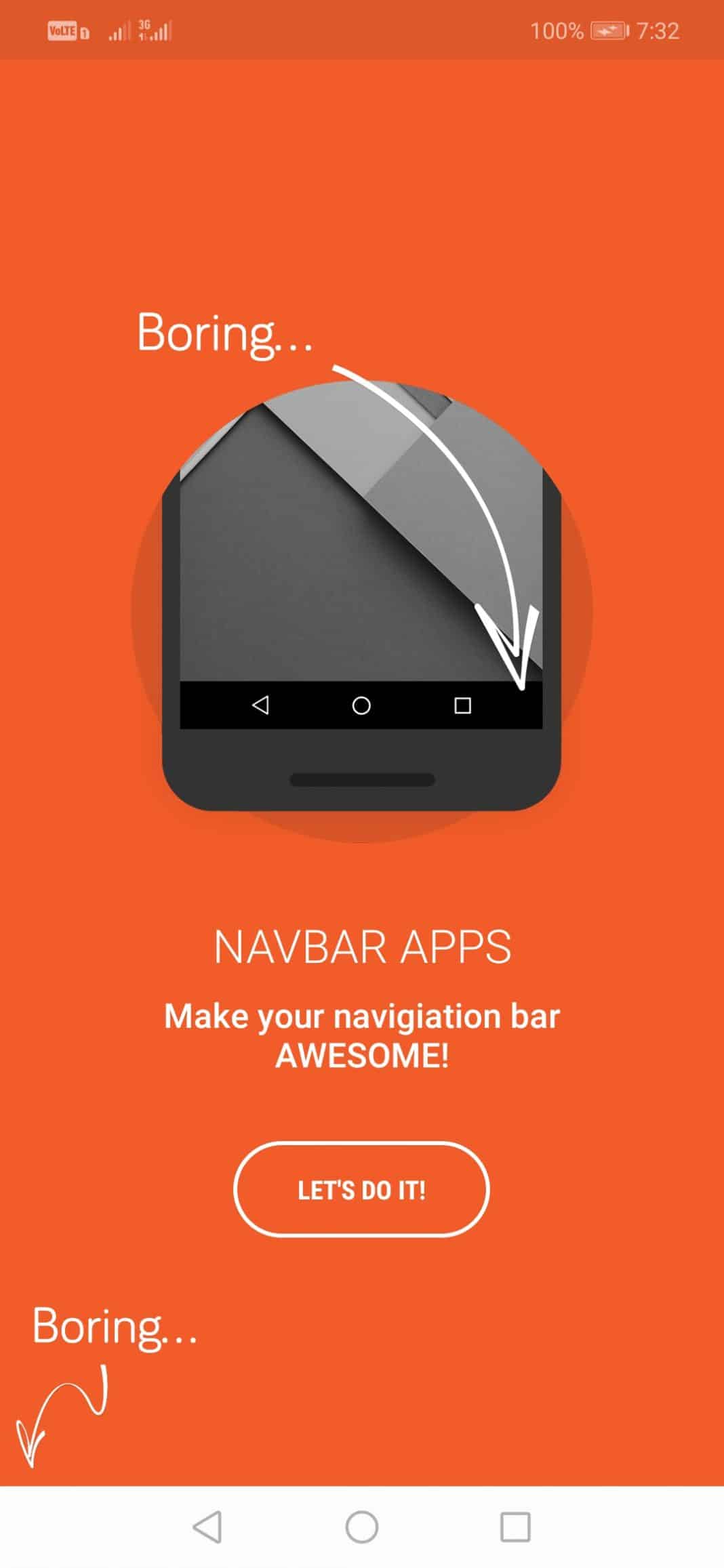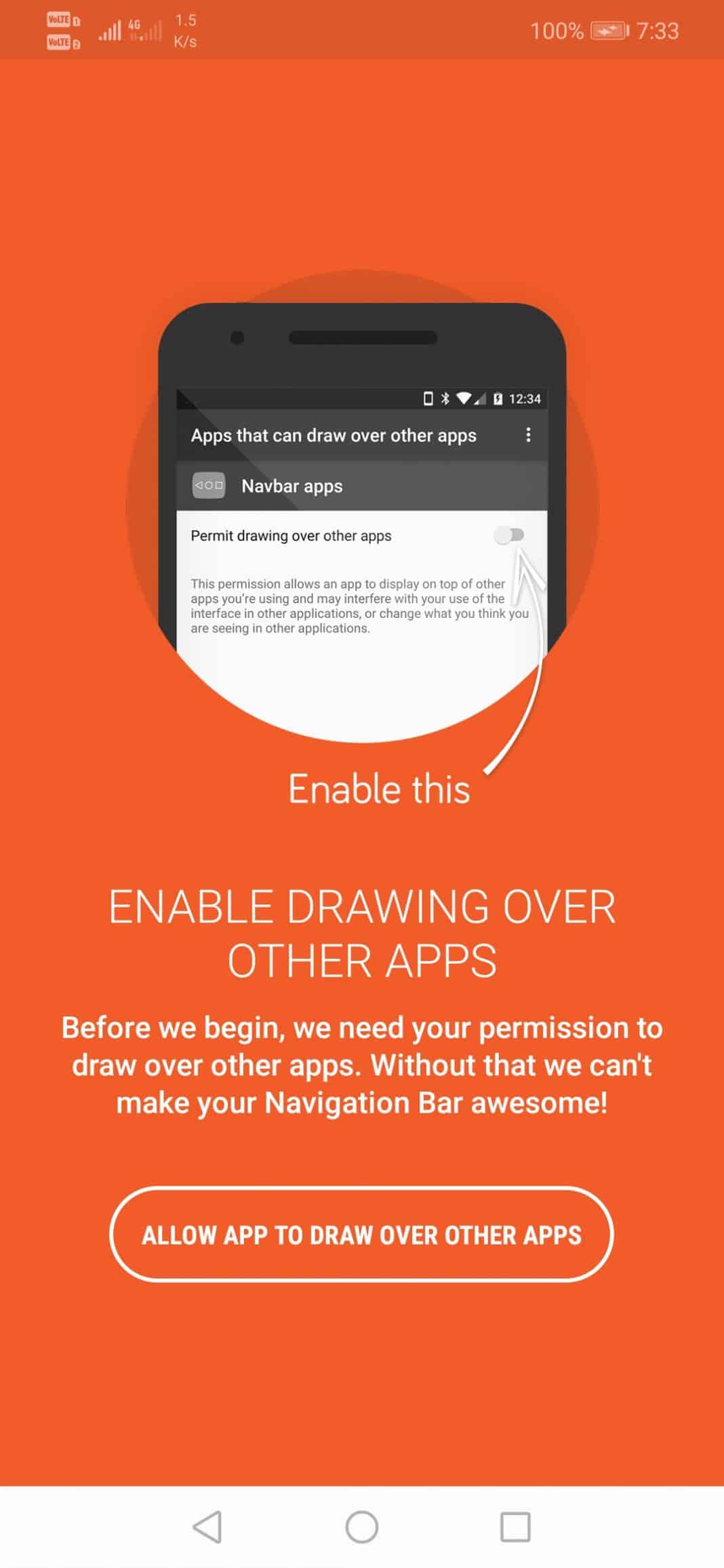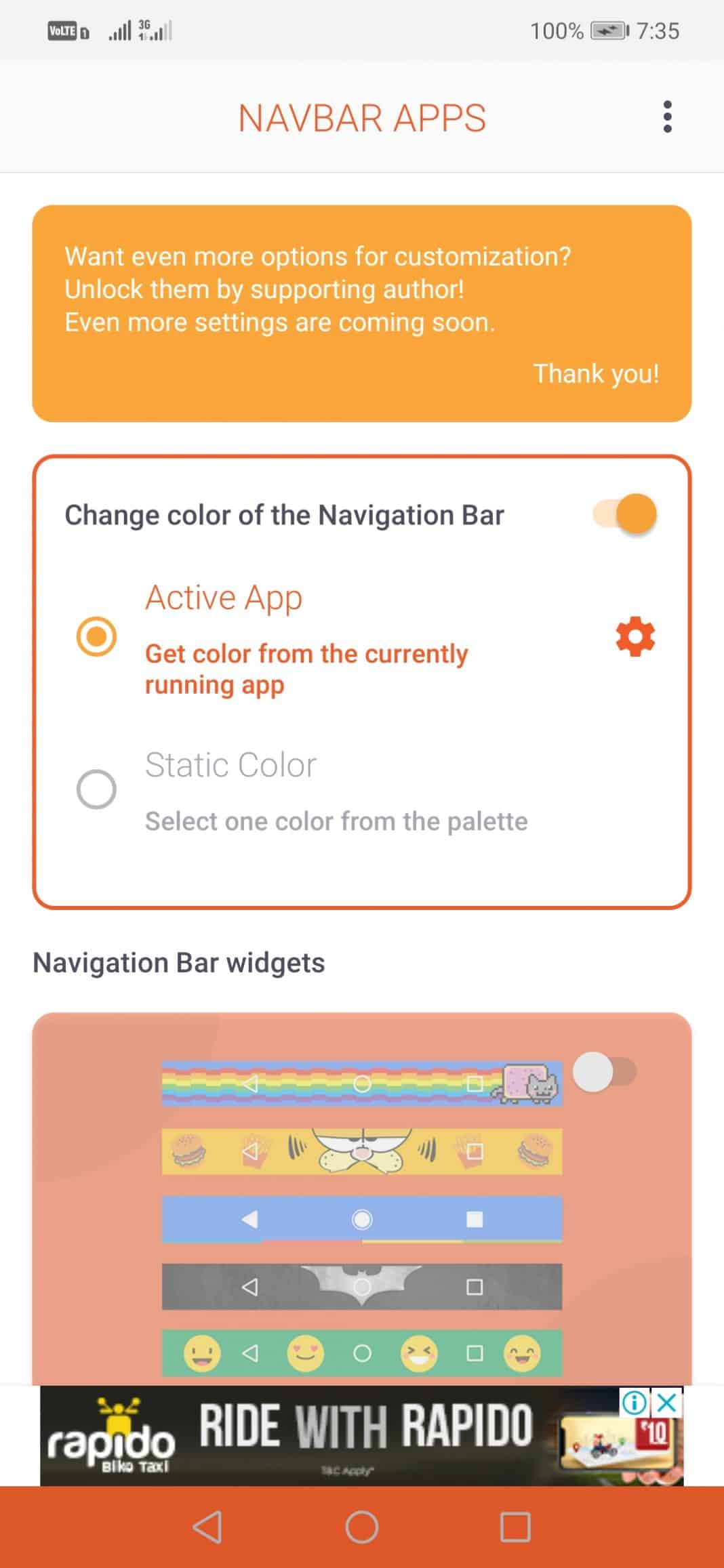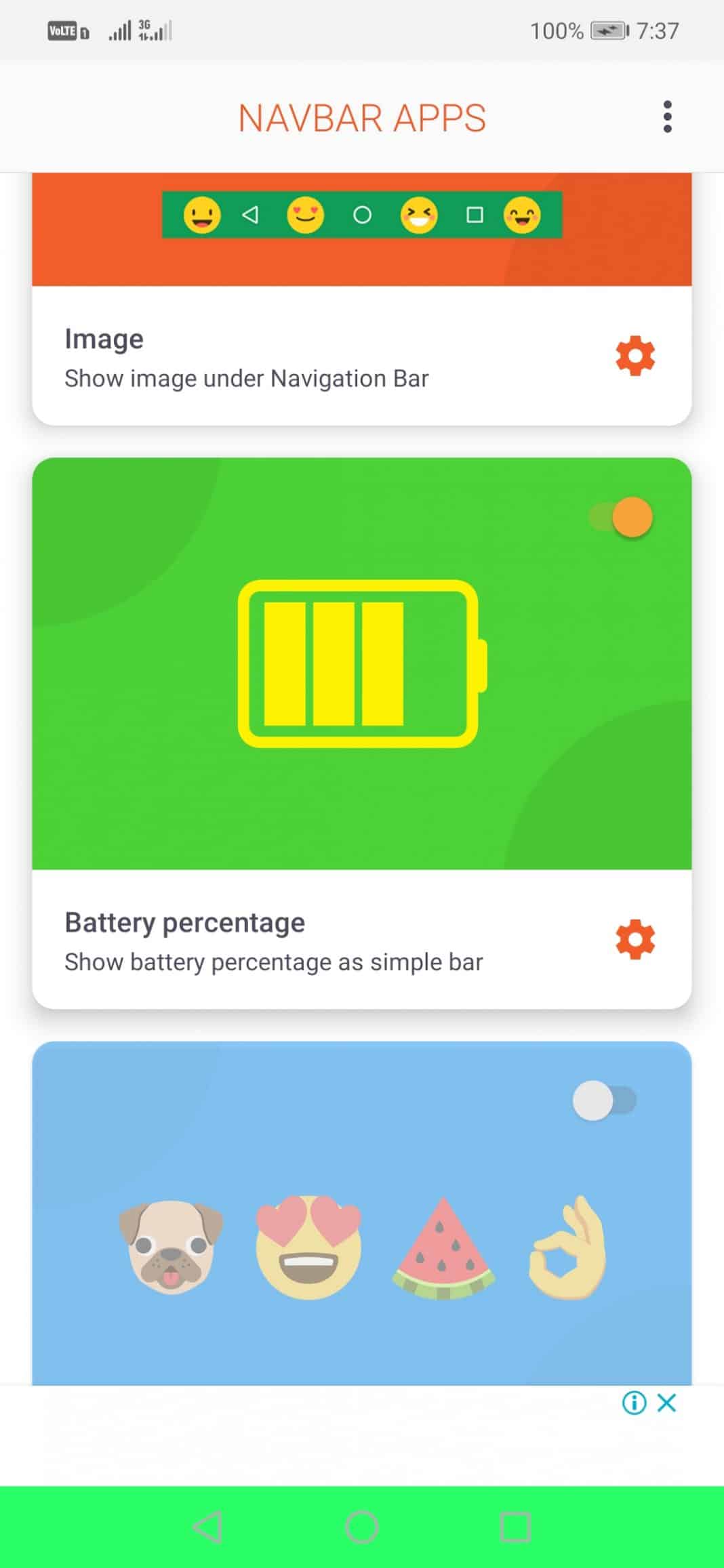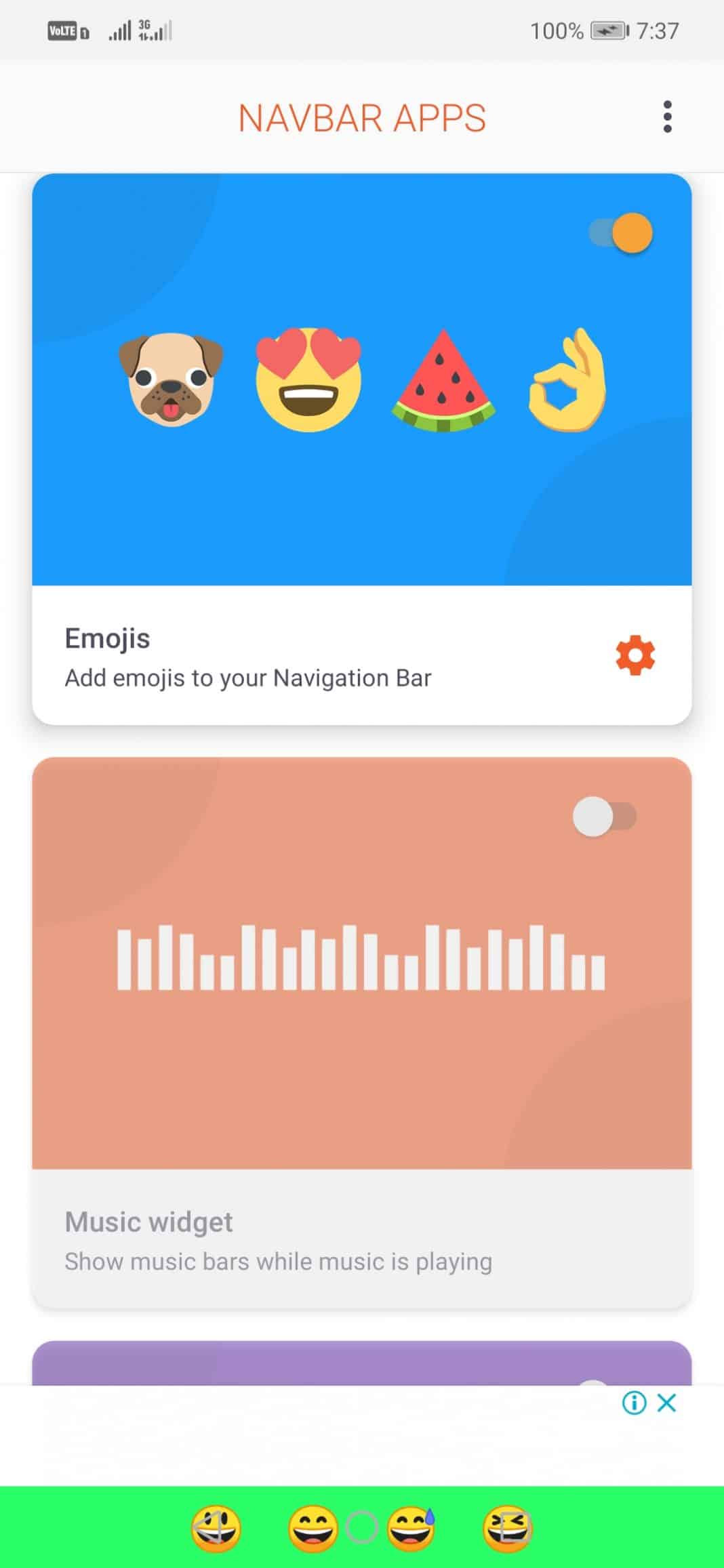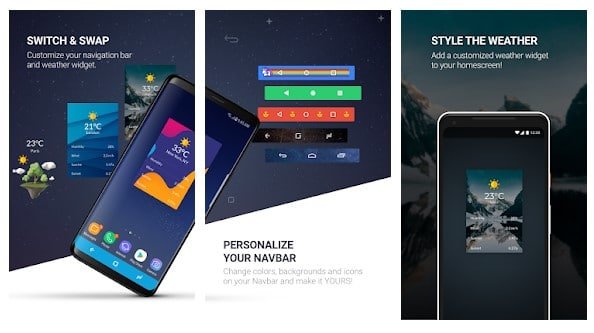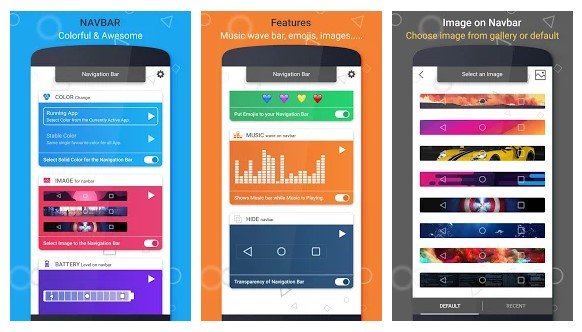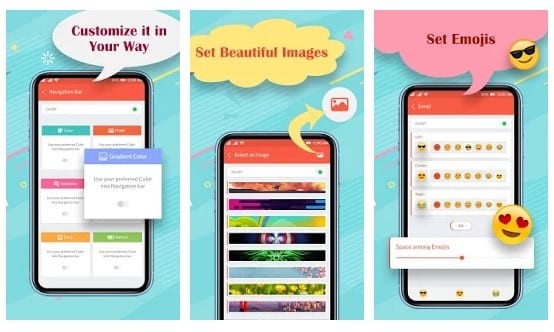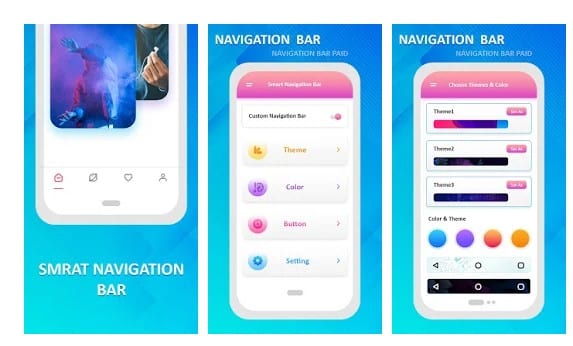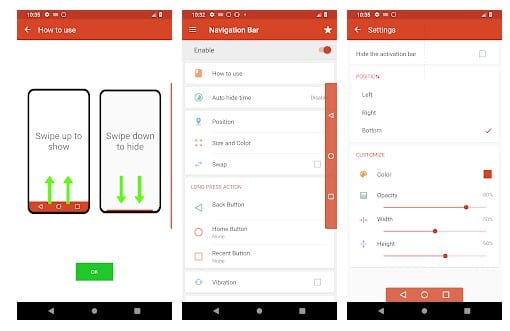ວິທີການປ່ຽນສີແຖບນໍາທາງໃນ Android
ແພລະຕະຟອມ Android ທີ່ມີຊື່ສຽງສະເຫມີເປັນທີ່ຮູ້ຈັກສໍາລັບລະບົບ app ຂະຫນາດໃຫຍ່ແລະທາງເລືອກການປັບແຕ່ງທີ່ບໍ່ມີທີ່ສິ້ນສຸດ. ຖ້າພວກເຮົາເວົ້າເຖິງຕົວເລືອກການປັບແຕ່ງສ່ວນໃຫຍ່, ທ່ານສາມາດປັບແຕ່ງເກືອບທຸກຢ່າງຈາກແຖບສະຖານະໄປຫາແຖບນໍາທາງໃນ Android.
ຕົວຢ່າງ, ແອັບ launcher Android, ຊຸດໄອຄອນ, ຮູບວໍເປເປີສົດ, ແລະອື່ນໆ. ລ້ວນແລ້ວແຕ່ມີຢູ່ໃນ Google Play Store ເພື່ອປ່ຽນສ່ວນຕິດຕໍ່ຜູ້ໃຊ້ໃນເວລາສັ້ນໆ. ໃນບົດຄວາມນີ້, ພວກເຮົາຈະແບ່ງປັນອີກຫນຶ່ງ trick ການປັບແຕ່ງທີ່ດີທີ່ສຸດສໍາລັບໂທລະສັບສະຫຼາດ Android.
ທ່ານຮູ້ບໍ່ວ່າທ່ານສາມາດປ່ຽນສີແຖບນໍາທາງໃນ Android ໂດຍບໍ່ມີການຮາກ? ເພື່ອເຮັດສິ່ງນີ້, ທ່ານຈໍາເປັນຕ້ອງໃຊ້ app ທີ່ເອີ້ນວ່າ Navbar, ເຊິ່ງເປັນ app ປັບແຕ່ງຟຣີທີ່ມີຢູ່ໃນ Play Store. ດັ່ງນັ້ນ, ໃຫ້ກວດເບິ່ງວິທີການປ່ຽນສີແຖບນໍາທາງໃນ Android.
ຂັ້ນຕອນທີ 1. ກ່ອນອື່ນ ໝົດ, ດາວໂຫລດແລະຕິດຕັ້ງ ແອັບ Navbar ໃນໂທລະສັບສະຫຼາດ Android ຂອງທ່ານຈາກ Google Play Store. ເມື່ອດາວໂຫລດແລ້ວ, ເປີດແອັບພລິເຄຊັນ.
ຂັ້ນຕອນທີສາມ. ໃນຫນ້າຕໍ່ໄປ, ທ່ານຈະຖືກຮ້ອງຂໍໃຫ້ອະນຸຍາດໃຫ້ແອັບຯກັບຄືນໄປຫາແອັບຯອື່ນ. ທ່ານຕ້ອງໃຫ້ການອະນຸຍາດເພື່ອເອົາຊະນະແອັບຯອື່ນໆ.
ຂັ້ນຕອນທີ 4. ໃນປັດຈຸບັນທ່ານຈະເຫັນຫນ້າຈໍຕົ້ນຕໍຂອງຄໍາຮ້ອງສະຫມັກ. ເພື່ອເອົາສີຈາກແອັບທີ່ເຮັດວຽກຢູ່ໃນຂະນະນີ້, ເລືອກຕົວເລືອກໃດໜຶ່ງ "ຄໍາຮ້ອງສະຫມັກທີ່ເຮັດວຽກ" .
ຂັ້ນຕອນທີ 5. ນອກນັ້ນທ່ານຍັງສາມາດເລືອກ "ວິດເຈັດແຖບນໍາທາງ". ຕົວເລືອກນີ້ຈະສະແດງຮູບພາບຂ້າງລຸ່ມນີ້ແຖບນໍາທາງ.
ຂັ້ນຕອນທີ 6. ຜູ້ໃຊ້ຍັງສາມາດກໍານົດຕົວເລືອກອັດຕາສ່ວນຫມໍ້ໄຟ, ເຊິ່ງຈະປ່ຽນແຖບນໍາທາງກັບລະດັບຫມໍ້ໄຟໃນປະຈຸບັນ.
ຂັ້ນຕອນທີ 7. ຜູ້ໃຊ້ຍັງສາມາດກໍານົດ "ອີໂມຈິ" و ດົນຕີ Widget ໃນແຖບນໍາທາງ.
ນີ້ແມ່ນວິທີທີ່ທ່ານສາມາດນໍາໃຊ້ app navbar ເພື່ອປ່ຽນສີແຖບນໍາທາງໃນ Android ໂດຍບໍ່ມີການຮາກ.
ດີ, ຄືກັນກັບແອັບ Navbar, ມີຫຼາຍແອັບ Android ອື່ນໆທີ່ມີຢູ່ໃນ Play Store ເພື່ອປ່ຽນສີຂອງແຖບນຳທາງ. ນີ້ແມ່ນສອງແອັບທີ່ດີທີ່ສຸດໃນການປ່ຽນສີແຖບນຳທາງໃນ Android.
1. ສະຫງ່າງາມ
Stylish ເປັນແອັບປັບແຕ່ງການປັບແຕ່ງທີ່ມີຄະແນນຕໍ່າທີ່ມີຢູ່ໃນ Google Play Store. ດ້ວຍ Stylish, ທ່ານສາມາດປ່ຽນສີຂອງແຖບນໍາທາງໄດ້ຢ່າງງ່າຍດາຍ. app ແມ່ນຄ້າຍຄືກັນກັບ app Navbar ທີ່ໄດ້ກ່າວມາຂ້າງເທິງ. ນອກຈາກສີ, ທ່ານຍັງສາມາດປ່ຽນຮູບສັນຍາລັກແລະສະຫຼັບພື້ນຖານແຖບນໍາທາງ.
ມັນແມ່ນໜຶ່ງໃນແອັບການປັບແຕ່ງສ່ວນບຸກຄົນທີ່ດີທີ່ສຸດຂອງ Android ທີ່ມີຢູ່ໃນ Google Play Store. ດ້ວຍແຖບການນຳທາງແບບກຳນົດເອງ, ທ່ານສາມາດປ່ຽນ ຫຼືປິດການນຳໃຊ້ສີພື້ນຫຼັງຂອງແຖບນຳທາງໄດ້ຢ່າງງ່າຍດາຍ. ນອກຈາກນັ້ນ, ມັນສາມາດເພີ່ມຫຼືຫຼຸດຜ່ອນຂະຫນາດ / ຊ່ອງຂອງປຸ່ມແຖບນໍາທິດ.
ດັ່ງທີ່ຊື່ຂອງແອັບແນະນຳ, Color Custom Navigation Bar ແມ່ນແອັບທີ່ເອີ້ນສີທີ່ໜ້າຕື່ນຕາຕື່ນໃຈ ແລະ ມີຊີວິດຊີວາຢູ່ໃນແຖບນຳທາງຂອງອຸປະກອນ Android ຂອງທ່ານ. ເຖິງແມ່ນວ່າ app ບໍ່ໄດ້ເປັນທີ່ນິຍົມ, ມັນຍັງມີມູນຄ່າມັນ. ນອກເໜືອໄປຈາກສີ, ແຖບນຳທາງແບບກຳນົດເອງທີ່ມີສີສັນຍັງຊ່ວຍໃຫ້ທ່ານສາມາດເພີ່ມຮູບພາບ, ພາບເຄື່ອນໄຫວ, ສີແບບສີ, emojis ແລະເຄື່ອງວັດແທກແບັດເຕີຣີໃນແຖບນຳທາງໄດ້.
ເຖິງແມ່ນວ່າບໍ່ເປັນທີ່ນິຍົມ, Smart Navigation Bar Pro ຍັງຄົງເປັນແອັບຯປັບແຕ່ງແຖບນໍາທາງທີ່ດີທີ່ສຸດທີ່ທ່ານສາມາດນໍາໃຊ້ໄດ້. ແອັບດັ່ງກ່າວນໍາເອົາຄຸນສົມບັດທີ່ເປັນເອກະລັກຫຼາຍຢ່າງເພື່ອເພີ່ມຊີວິດໃຫ້ກັບແຖບນໍາທາງມາດຕະຖານ. ນອກຈາກການປັບແຕ່ງແລ້ວ, Smart Navigation Bar Pro ສາມາດເພີ່ມປຸ່ມໜ້າຫຼັກ, ກັບຫຼັງ ແລະປຸ່ມຫຼ້າສຸດໃນໜ້າຈໍຂອງທ່ານໄດ້. ໂດຍລວມແລ້ວ, Smart Navigation Bar Pro ເປັນແອັບຯປັບແຕ່ງແຖບນໍາທາງທີ່ດີເລີດສໍາລັບ Android.
5. Assistive Touch Bar
ດີ, Assistive Touch Bar ແມ່ນແຕກຕ່າງກັນເລັກນ້ອຍຈາກທຸກແອັບຯອື່ນໆທີ່ລະບຸໄວ້ໃນບົດຄວາມ. ມັນເປັນແອັບທີ່ເພີ່ມປຸ່ມແຖບນຳທາງສະເໝືອນຢູ່ໃນໜ້າຈໍຂອງທ່ານ. ນອກນັ້ນທ່ານຍັງສາມາດຕັ້ງແຖບ Assistive Touch ເພື່ອປະຕິບັດການສໍາພັດໄວເຊັ່ນ: ການຖ່າຍຮູບຫນ້າຈໍ, ປັອບອັບພະລັງງານ, ປຸ່ມກັບຄືນ, ຫນ້າຈໍລັອກ, ແລະອື່ນໆ. ແອັບຍັງອະນຸຍາດໃຫ້ທ່ານປ່ຽນສີພື້ນຫຼັງຂອງແຖບນຳທາງໄດ້.
ນີ້ແມ່ນວິທີທີ່ທ່ານສາມາດໄດ້ຮັບແຖບນໍາທາງທີ່ມີສີສັນໃນອຸປະກອນ Android ໂດຍບໍ່ມີການຮາກ. ຖ້າທ່ານມີຄວາມສົງໃສອື່ນໆ, ປຶກສາຫາລືກັບພວກເຮົາໃນປ່ອງຄໍາເຫັນຂ້າງລຸ່ມນີ້. ຫວັງວ່າບົດຄວາມນີ້ຊ່ວຍເຈົ້າໄດ້! ກະລຸນາແບ່ງປັນກັບຫມູ່ເພື່ອນຂອງທ່ານເຊັ່ນດຽວກັນ.